HP OMEN - 15-dc0086nr User Manual
Browse online or download User Manual for Unknown HP OMEN - 15-dc0086nr. HP OMEN - 15-dc0004tx 사용 설명서
- Page / 80
- Table of contents
- BOOKMARKS
- 안전 경고 고지 사항 3
- 안전 경고 고지 사항 4
- 프로세서 구성 설정(일부 제품만 해당) 5
- 프로세서 구성 설정(일부 제품만 해당) 6
- 추가 HP 리소스 14
- 소프트웨어 찾기 16
- 해당 컴퓨터와 가장 일치하는 이미지를 참조하십시오 18
- 2 장 컴퓨터 정보 18
- 특수 키 섹션을 참조하십시오 24
- ▲ 동작 키를 사용하려면 해당 키를 길게 누릅니다 24
- 네트워크에 연결 28
- WLAN에 연결 29
- HP 모바일 광대역 사용(일부 제품만 해당) 29
- 무선 네트워크에 연결 - LAN(일부 제품만 해당) 30
- 엔터테인먼트 기능 즐기기 32
- 소리 설정 사용 33
- HDMI 오디오 설정 35
- 데이터 전송 사용 37
- 터치패드 및 터치스크린 제스처 사용 38
- 두 손가락으로 밀기(터치패드 전용) 39
- 두 손가락 누르기(터치패드 전용) 39
- 네 손가락 누르기(터치패드 전용) 39
- 선택 사양 키보드 또는 마우스 사용 40
- 화면 키보드 사용(일부 제품만 해당) 41
- 절전 및 최대 절전 모드 사용 42
- 컴퓨터 종료(끄기) 43
- 전원 아이콘 및 전원 옵션 사용 44
- 배터리 전원으로 실행 44
- 배터리 충전량 표시 45
- 배터리 전원 절약 45
- 배터리 부족 상태 식별 45
- 외부 전원으로 실행 46
- 컴퓨터 유지 관리 48
- 프로그램 및 드라이버 업데이트 49
- 컴퓨터 휴대 또는 운반 50
- Windows Hello 사용(일부 제품만 해당) 52
- 인터넷 보안 소프트웨어 사용 54
- 소프트웨어 업데이트 설치 54
- HP 관리 서비스 사용(일부 제품만 해당) 55
- 무선 네트워크 보호 55
- 소프트웨어 응용프로그램 및 정보 백업 55
- 보안 케이블(선택 사양) 사용(일부 제품만 해당) 55
- Setup Utility(BIOS) 사용 56
- BIOS 업데이트 다운로드 57
- HP PC Hardware Diagnostics 사용 58
- HP PC 하드웨어 진단 UEFI 사용 59
- HP PC 하드웨어 진단 UEFI 시작 60
- 원격 HP PC 하드웨어 진단 UEFI 다운로드 61
- 3. 사용자 정의를 선택합니다 62
- 컴퓨터를 다시 시작하면 변경 사항이 적용됩니다 62
- 백업, 복원 및 복구 63
- 복구 미디어 만들기 64
- HP Recovery Manager를 사용하여 복구 65
- HP 복구 미디어를 사용하여 복구 67
- 컴퓨터 부팅 순서 변경 67
- HP 복구 파티션 제거(일부 제품만 해당) 67
- 필요한 기술 도구 찾기 71
- 최적의 지원 기술 검색 72
- 명령서 376 – EN 301 549 73
- 웹 콘텐츠 접근성 지침(WCAG) 73
- 21세기 통신 및 비디오 접근성법(CVAA) 74
- 유용한 접근성 리소스 및 링크 75
- 기타 장애 관련 리소스 76
Summary of Contents
사용 설명서
BIOS 업데이트 다운로드 ... 4510 HP PC Hardwa
13 정전기 방전 ...
1바로 시작하기이 컴퓨터는 작업 및 엔터테인먼트 기능을 향상하도록 디자인된 강력한 도구입니다. 이 장을 읽고 컴퓨터 설치 후 모범 사례, 컴퓨터를 사용하여 할 수 있는 즐거운 작업 및 추가 HP 리소스를 구할 수 있는 곳에 대해 알아봅니다.모범 사례컴퓨터를 설정 및 등
추가 HP 리소스제품 세부 정보, 사용 방법 등에 대해 좀 더 자세한 정보를 제공하는 리소스의 위치는 다음 표를 참조하십시오.리소스 내용설치 지침● 컴퓨터 설정 및 기능 개요HP 지원HP 지원은 http://www.hp.com/support를 참조하십시오.● HP 전문
리소스 내용중요: 사용 설명서의 최신 버전에 액세스하려면 인터넷에 연결되어 있어야 합니다.*제품에 있는 사용 설명서 및/또는 상자에 함께 제공된 CD나 DVD에서 HP 제한 보증서를 찾을 수 있습니다. 일부 국가 또는 지역의 경우 HP의 보증서 인쇄본이 상자에 함께 제
2컴퓨터 정보컴퓨터는 최고 등급의 구성 요소를 갖추고 있습니다. 이 장에서는 구성 요소의 위치 및 작동 방식에 대한 세부 내용을 제공합니다.하드웨어 찾기컴퓨터에 설치된 하드웨어를 찾으려면 다음과 같이 하십시오.▲ 작업 표시줄 검색 상자에 장치 관리자를 입력한 다음 장치
오른쪽구성 요소 설명(1)드라이브 표시등 ● 흰색으로 깜박임: 하드 드라이브에 액세스하고 있습니다.● 황색: HP 3D DriveGuard 기능에 의해 하드 드라이브의 작동이 일시적으로 멈추었습니다.참고: HP 3D DriveGuard에 대한 자세한 내용은 36페이지의
구성 요소 설명(2)오디오 출력(헤드폰)/오디오 입력(마이크) 콤보 잭선택 사양인 전원 공급형 스테레오 스피커, 헤드폰, 이어폰, 헤드셋 또는 텔레비전 오디오 케이블을 연결합니다. 또한 헤드셋 마이크(선택 사양)를 연결합니다. 이 잭은 선택 사양인 독립형 마이크를 지원
구성 요소 설명● 황색: 네트워크 상에서 활동이 이루어지고 있습니다.(3)HP 슬립 앤 차지 기능 지원 USB SuperSpeed 포트USB 장치를 연결하고 고속 데이터 전송을 제공하며 컴퓨터가 꺼져 있는 경우에도 휴대폰, 카메라, 활동 트래커 또는 스마트워치 등과 같
© Copyright 2018 HP Development Company, L.P.Bluetooth는 해당 소유자가 소유한 상표이며 HP Inc.가 라이센스 계약에 따라 사용합니다. Intel, Celeron 및 Pentium은 Intel Corporation의 미국 및
디스플레이구성 요소 설명(1)내장 마이크 사운드를 녹음합니다.(2)카메라 표시등 켜짐: 카메라가 사용 중입니다.(3)카메라 화상 채팅, 비디오 녹화, 정지 화상 녹화를 할 수 있습니다. 카메라를 사용하려면 20페이지의 카메라 사용 섹션을 참조하십시오. 일부 카메라는 W
키보드 영역터치패드구성 요소 설명(1) 터치패드 영역 손가락 제스처를 읽어 포인터를 이동하거나 화면의 항목을 활성화합니다.참고: 자세한 내용은 26페이지의 터치패드 및 터치스크린 제스처 사용 섹션을 참조하십시오.(2) 왼쪽 터치패드 버튼 외장 마우스의 왼쪽 버튼과
표시등구성 요소 설명(1)전원 표시등 ● 켜짐: 컴퓨터가 켜져 있습니다.● 깜박임: 컴퓨터가 절전 상태입니다. 컴퓨터가 디스플레이와 기타 필요하지 않은 구성 요소에 대한 전원을 차단합니다.● 꺼짐: 컴퓨터가 꺼져 있거나 최대 절전 모드 상태입니다. 최대 절전 모드는 최
버튼구성 요소 설명전원 버튼 ● 컴퓨터가 꺼져 있을 때 이 버튼을 누르면 컴퓨터가 켜집니다.● 컴퓨터가 켜져 있을 때 이 버튼을 짧게 누르면 절전 모드가 시작됩니다.● 컴퓨터가 절전 모드 상태일 때 버튼을 짧게 누르면 절전 모드가 종료됩니다.● 컴퓨터가 최대 절전 모드
특수 키구성 요소 설명(1) esc 키 fn 키와 함께 누르면 시스템 정보가 표시됩니다.(2) fn 키 다른 키와 함께 누르면 특정 기능이 실행됩니다.(3)Windows 키 시작 메뉴를 엽니다.참고: Windows 키를 다시 누르면 시작 메뉴가 닫힙니다.(4) 동
아이콘 설명다른 사람이 옆에서 화면을 보는 것을 방지합니다. 필요한 경우 밝기를 증가시키거나 감소시켜 더 밝거나 더 어두운 환경을 만들 수 있습니다. 개인 정보 보호 화면을 끄려면 키를 다시 누릅니다.이 키를 누르고 있으면 화면 밝기가 점차 감소합니다.이 키를 누르고
밑면 구성 요소 설명(1) 스피커 사운드를 생성합니다.(2) 통풍구 통풍구를 통해 공기가 유입되어 내부 부품을 식혀줍니다.참고: 컴퓨터 팬은 자동으로 작동되어 내부 부품을 냉각하고 과열을 방지합니다. 일상적인 작동 중 내부 팬의 회전 및 멈춤은 정상적인 현상입니다.
구성 요소 (1)HP 제품 이름 (2)모델 번호 (3)제품 ID (4)일련 번호 (5)보증 기간 구성 요소 (1)HP 제품 이름 (2)제품 ID (3)일련 번호 (4)보증 기간 ● 규정 레이블—컴퓨터 관련 규제 정보를 제공합니다.● 무선 인증 레이블
3네트워크에 연결 컴퓨터는 어디든 휴대할 수 있습니다. 그러나 집에서도 마찬가지로 전 세계를 탐색하고 컴퓨터와 유선 또는 무선 네트워크로 연결하여 수많은 웹 사이트 정보에 액세스할 수 있습니다. 이 장에서는 다양한 세상으로의 연결에 도움을 제공합니다.무선 네트워크에 연
WLAN에 연결참고: 가정에서 인터넷 액세스를 설정할 때는 ISP(인터넷 서비스 제공업체)에서 계정을 설정해야 합니다. 인터넷 서비스 및 모뎀을 구입하려면 해당 지역의 ISP에 문의하십시오. ISP는 모뎀을 설정하고 모뎀에 무선 라우터를 연결하는 네트워크 케이블을 설치
안전 경고 고지 사항경고! 열로 인한 부상이나 컴퓨터 과열의 가능성을 줄이기 위해 무릎 위에 직접 컴퓨터를 놓거나 컴퓨터 통풍구를 막지 않도록 하십시오. 딱딱하고 평평한 표면 위에서만 컴퓨터를 사용하십시오. 주위의 프린터(선택 사양)와 같은 다른 딱딱한 물체 또는 침구
일부 모바일 네트워크 사업자는 SIM(Subscriber Identity Module) 카드를 필요로 합니다. SIM 카드에는 네트워크 정보 외에도 PIN(개인 식별 번호) 같은 사용자의 기본 정보가 포함되어 있습니다. 일부 컴퓨터에는 SIM 카드가 사전 설치되어 있습
컴퓨터에 RJ-45 잭이 없는 경우 LAN에 연결하기 위해서는 RJ-45(네트워크) 케이블 및 네트워크 잭 또는 선택 사양인 도킹 장치 또는 확장 포트가 필요합니다.네트워크 케이블을 연결하려면 다음과 같이 하십시오.1. 네트워크 케이블을 컴퓨터의 네트워크 잭(1)에 꽂
4엔터테인먼트 기능 즐기기HP 컴퓨터를 엔터테인먼트 허브로 사용하여 카메라를 통해 화상 채팅을 하고, 음악을 듣거나 관리하고, 동영상을 다운로드하고 시청할 수 있습니다. 또한 컴퓨터에 모니터, 프로젝터, TV 또는 스피커 및 헤드폰과 같은 외부 장치를 연결하여 더욱 강
마이크 연결오디오를 녹음하려면 마이크를 컴퓨터의 마이크 잭에 연결합니다. 최상의 녹음 결과를 얻으려면 배경 잡음이 없는 환경에서 마이크에 직접 대고 말하면서 녹음하십시오.헤드셋 연결 경고! 고막이 손상될 수 있으므로 헤드폰, 이어폰 또는 헤드셋을 착용하기 전에 볼륨 설
2. 케이블의 다른 끝을 외부 Thunderbolt 장치에 연결합니다.3. f3 키를 누르면 다음 4개 디스플레이 상태로 컴퓨터 화면 이미지가 번갈아 나타납니다.● PC 화면만: 컴퓨터에서만 화면 이미지를 봅니다.● 복제: 컴퓨터와 외부 장치 모두에서 동시에 화면 이미
2. 케이블의 다른 쪽 끝을 HD TV 또는 모니터에 연결합니다.3. f3 키를 누르면 다음 4개 디스플레이 상태로 컴퓨터 화면 이미지가 번갈아 나타납니다.● PC 화면만: 컴퓨터에서만 화면 이미지를 봅니다.● 복제: 컴퓨터와 외부 장치 모두에서 동시에 화면 이미지를
Dual-Mode DisplayPort 케이블을 사용하여 디지털 디스플레이 장치 연결(일부 제품만 해당)참고: 컴퓨터에 디지털 디스플레이 장치를 연결하려면 Dual-Mode DisplayPort(DP-DP) 케이블(별도 구매)이 필요합니다.Dual-Mode Displa
데이터 전송 사용본 컴퓨터는 USB 장치에 있는 사진, 비디오 및 영화를 전송하여 컴퓨터에서 볼 수 있게 해주는 강력한 엔터테인먼트 장치입니다.보는 즐거움을 향상하려면 휴대 전화, 카메라, 활동 추적기, 스마트워치와 같은 USB 장치를 USB Type-C 포트 중 하나
5화면 탐색다음과 같은 방법으로 컴퓨터 화면을 탐색할 수 있습니다.● 컴퓨터 화면에서 터치 제스처 사용● 터치패드에서 터치 제스처 사용● 선택 사양 마우스 및 키보드 사용(별도 구매)● 화면 키보드 사용● 포인팅 스틱 사용터치패드 및 터치스크린 제스처 사용터치패드를 사
두 손가락으로 밀기(터치패드 전용)두 손가락으로 밀기를 사용하여 페이지 또는 이미지에서 위아래 또는 옆으로 이동합니다.● 손가락 두 개를 약간 벌려 터치패드 영역 위에 놓고 손가락을 위아래로 또는 좌우로 끕니다.두 손가락 누르기(터치패드 전용)화면에 있는 개체에 대한
iv 안전 경고 고지 사항
세 손가락 스와이프(터치패드 전용)열려 있는 창을 확인하고 열려 있는 창과 데스크톱 사이를 전환하려면 세 손가락 스와이프를 사용합니다.● 모든 열려 있는 창을 보려면 세 손가락을 몸 바깥쪽으로 스와이프합니다.● 데스크톱을 표시하려면 세 손가락을 스와이프합니다.● 열려
화면 키보드 사용(일부 제품만 해당)1. 화면 키보드를 표시하려면 작업 표시줄의 오른쪽 끝에 있는 알림 영역의 키보드 아이콘을 누릅니다.2. 이제 입력을 시작하면 됩니다.참고: 제시 단어가 화면 키보드의 위쪽에 표시될 수 있습니다. 선택하려면 단어를 누릅니다.참고: 작
6전원 관리본 컴퓨터는 배터리 전원 또는 외부 전원으로 작동할 수 있습니다. 컴퓨터가 배터리 전원으로 작동 중이고 외부 전원을 사용하여 배터리를 충전할 수 없는 경우 배터리 충전 상태를 모니터링하고 전원을 절약하는 것이 중요합니다.이 장에 나와 있는 일부 전원 관리 기
최대 절전 모드 시작 및 종료(일부 제품만 해당)다음과 같이 전원 옵션을 사용하여 사용자 시작 최대 절전 모드를 활성화하고 기타 전원 설정 및 시간 초과를 변경할 수 있습니다.1. 전원 아이콘 을 마우스 오른쪽 버튼으로 클릭한 다음 전원 옵션을 선택합니다.2. 왼쪽
컴퓨터가 응답하지 않아 시스템 종료 절차를 진행할 수 없으면 다음 긴급 절차를 주어진 순서대로 시도해 보십시오.● ctrl+alt+delete 키를 누르고 전원 아이콘을 선택한 다음 시스템 종료를 선택합니다.● 전원 버튼을 10초 이상 누르고 있습니다.전원 아이콘 및
배터리 충전량 표시남아 있는 배터리 충전량의 백분율을 보려면 마우스 포인터를 전원 아이콘 으로 가져갑니다.HP Support Assistant에서 배터리 정보 찾기(일부 제품만 해당)배터리 정보에 액세스하려면 다음과 같이 하십시오.1. 작업 표시줄 검색 상자에 sup
컴퓨터는 다음과 같은 방법으로 배터리 위험 상태를 해결합니다.● 최대 절전 모드가 비활성화된 상태에서 컴퓨터가 켜져 있거나 절전 모드에 있는 경우 컴퓨터는 잠시 절전 모드를 유지하다가 종료되므로 저장하지 않은 정보는 손실됩니다.● 최대 절전 모드가 활성화되어 있고 컴퓨
경고! 항공기에 탑승한 동안에는 컴퓨터 배터리를 충전하지 마십시오.다음과 같은 경우 컴퓨터를 외부 전원에 연결합니다.● 배터리를 충전 또는 보정하는 경우● 시스템 소프트웨어를 설치 또는 업데이트하는 경우● 시스템 BIOS를 업데이트하는 경우● 디스크(일부 제품만 해당)
7컴퓨터 유지 관리컴퓨터를 최적의 상태로 유지하려면 정기적인 유지 관리를 수행하는 것이 중요합니다. 이 장에서는 디스크 조각 모음과 디스크 정리와 같은 도구를 사용하는 방법에 대해 설명합니다. 또한 이 장에는 프로그램 및 드라이버를 업데이트하는 방법에 대한 지침, 컴퓨
참고: SSD(솔리드 스테이트 드라이브)에는 움직이는 부품이 없기 때문에 HP 3D DriveGuard가 필요하지 않습니다.HP 3D DriveGuard 상태 확인컴퓨터의 하드 드라이브 표시등 색상이 바뀌면 주 하드 드라이브 베이 및/또는 보조 하드 드라이브 베이(일부
프로세서 구성 설정(일부 제품만 해당)중요: 일부 제품은 Intel® Pentium® N35xx/N37xx 시리즈 또는 Celeron® N28xx/N29xx/N30xx/N31xx 시리즈 프로세서와 Windows® 운영 체제로 구성되어 있습니다. 이러한 모델에서 msco
경고! 감전이나 구성 요소의 손상을 방지하려면 컴퓨터가 켜져 있을 때 청소하지 마십시오.1. 컴퓨터의 전원을 끕니다.2. AC 전원을 분리합니다.3. 전원 공급형 외장 장치를 모두 분리합니다.주의: 내부 부품에 대한 손상을 방지하려면 컴퓨터 표면에 세정액을 분무하지 마
● 항공기 내에서 컴퓨터를 사용하려는 경우 컴퓨터를 언제 사용할 수 있는지 기내 방송을 청취하십시오. 컴퓨터의 기내 사용은 항공사에게 결정권이 있습니다.● 컴퓨터나 드라이브를 배송하는 경우 적합한 보호용 재료를 사용하여 포장하고 패키지에 "파손 주의"
8Windows Hello 사용(일부 제품만 해당)컴퓨터 보안은 정보의 기밀성, 무결성, 가용성을 보호하는 데 필수적인 기능입니다. Windows 운영 체제, HP 응용프로그램, Setup Utility(BIOS), 기타 타사 소프트웨어에서 제공하는 표준 보안 솔루션을
Setup Utility(BIOS)에서 암호 설정암호 기능관리자 암호 ● Setup Utility(BIOS)에 액세스할 때마다 반드시 입력해야 합니다.● 관리자 암호를 잊어버리면 Setup Utility(BIOS)에 액세스할 수 없습니다.파워온 암호 ● 컴퓨터를 끄거나
참고: PIN 길이는 제한되지 않지만 숫자로만 구성되어야 합니다. 알파벳 또는 특수 문자는 허용되지 않습니다.인터넷 보안 소프트웨어 사용컴퓨터를 사용하여 전자 메일, 네트워크 또는 인터넷에 액세스하면 컴퓨터가 컴퓨터 바이러스, 스파이웨어 및 기타 온라인 위협에 노출될
설정을 보거나 변경하려면 다음과 같이 하십시오.1. 시작 버튼, 설정을 차례로 선택한 다음 업데이트 및 보안을 선택합니다.2. Windows Update를 선택한 다음 화면의 지시를 따릅니다.3. 업데이트 설치 일정을 예약하려면 고급 옵션을 선택한 다음 화면의 설명을
9Setup Utility(BIOS) 사용Setup Utility 또는 BIOS(Basic Input/Output System)는 디스크 드라이브, 디스플레이, 키보드, 마우스 및 프린터 같은 시스템 입/출력 장치 간의 모든 통신을 제어합니다. Setup Utility
BIOS 업데이트 다운로드주의: 컴퓨터 손상 또는 잘못된 설치를 방지하려면 컴퓨터가 AC 어댑터를 사용하여 신뢰성 높은 외부 전원에 연결된 경우에만 BIOS를 다운로드하여 설치하십시오. 배터리 전원으로 실행 중이거나 선택 사양 도킹 장치 또는 전원에 연결되어 있는 경우
10HP PC Hardware Diagnostics 사용HP PC Hardware Diagnostics Windows 사용(일부 제품만 해당)HP PC Hardware Diagnostics Windows는 컴퓨터 하드웨어가 올바르게 작동하는지 확인하는 진단 테스트를 실
최신 HP PC Hardware Diagnostics Windows 버전 다운로드HP PC Hardware Diagnostics Windows를 다운로드하려면 다음 단계를 따르십시오.1. http://www.hp.com/go/techcenter/pcdiags로 이동합니
vi 프로세서 구성 설정(일부 제품만 해당)
HP PC 하드웨어 진단 UEFI 시작HP PC 하드웨어 진단 UEFI를 시작하려면 다음 단계를 따르십시오.1. 컴퓨터를 켜거나 다시 시작한 다음 바로 esc 키를 누릅니다.2. f2를 누릅니다.BIOS는 다음 순서에 따라 세 곳의 위치에서 진단 도구를 검색합니다.a.
원격 HP PC 하드웨어 진단 UEFI 설정 사용(일부 제품만 해당)원격 HP PC 하드웨어 진단 UEFI는 HP PC 하드웨어 진단 UEFI를 컴퓨터에 다운로드하는 펌웨어(BIOS) 기능입니다. 컴퓨터에서 진단을 실행할 수 있으며 결과를 미리 구성된 서버에 업로드할
3. 사용자 정의를 선택합니다.4. Main(주 메뉴)을 선택한 다음 변경 내용 저장 및 종료를 선택하여 설정을 저장합니다.컴퓨터를 다시 시작하면 변경 사항이 적용됩니다.5010 장 HP PC Hardware Diagnostics 사용
11백업, 복원 및 복구이 장에서는 다음 프로세스에 관한 정보를 제공하며, 해당 프로세스는 대부분의 제품을 위한 표준 절차입니다.● 개인 정보 백업 - Windows 도구를 사용하여 개인 정보를 백업할 수 있습니다(51페이지의 Windows 도구 사용 참조).● 복원
일부 제품에서는 HP Cloud Recovery Download Tool을 사용하여 부팅 가능 USB 플래시 드라이브에서 HP 복구 미디어를 만들 수 있습니다. 자세한 내용은 53페이지의 HP Cloud Recovery Download Tool을 사용하여 복구 미디어
HP Cloud Recovery Download Tool을 사용하여 복구 미디어 만들기 HP Cloud Recovery Download Tool을 사용하여 HP 복구 미디어를 만들려면 다음과 같이 하십시오.1. http://www.hp.com/support로 이동합니다
중요: HP Recovery Manager는 개인 데이터의 백업을 자동으로 제공하지 않습니다. 복구를 시작하기 전에 유지하려는 개인 데이터를 백업하십시오. 자세한 내용은 51페이지의 Windows 도구 사용 섹션을 참조하십시오.중요: HP Recovery Manager
HP 복구 미디어를 사용하여 복구컴퓨터에 HP 복구 파티션이 없거나 하드 드라이브가 제대로 작동하지 않는 경우 HP 복구 미디어를 사용하여 출고 시 설치된 원래 운영 체제 및 소프트웨어를 복구할 수 있습니다.▲ HP 복구 미디어를 삽입하고 컴퓨터를 다시 시작합니다.참고
12사양입력 전원이 단원에서 제공하는 전원 정보는 해외 여행에 컴퓨터를 휴대하려는 경우 유용합니다.이 컴퓨터는 AC 또는 DC 전원 공급 장치를 통해 공급되는 DC 전원으로 작동됩니다. AC 전원 공급장치의 정격이 100–240V, 50–60Hz이어야 합니다. 이 컴퓨
작동 환경요인 미터 표준온도작동5°C ~ 35°C비작동-20°C ~ 60°C상대 습도(비응축)작동10% ~ 90%비작동5% ~ 95%최대 고도(무압력)작동-15m ~ 3,048m비작동-15m ~ 12,192m작동 환경57
목차1 바로 시작하기 ...
13정전기 방전정전기 방전이란 두 물체가 접촉할 때 정전기가 방출되는 것을 의미하며, 예를 들어 카페트 위를 걷거나 금속 문 손잡이를 만질 때 받는 충격입니다.손가락 또는 다른 정전기 발생 도체에서 정전기 방전이 될 경우 전자 구성 요소에 손상을 줄 수 있습니다.컴퓨터
14접근성접근성HP에서는 다양성, 포용성 및 업무/생활을 조직 구조에 적용하기 위해 노력하고 있으며 이러한 노력은 HP에서 수행하는 모든 작업에 반영됩니다. 다음은 HP에서 작업을 차별화하는 방법의 몇 가지 예로, 이는 전 세계적으로 사용자를 기술력에 연결하는 데 주력
HP는 창립 멤버이며 접근성 분야를 발전시키기 위해 다른 조직과 함께 참여했습니다. 이 약속은 장애가 있는 사람이 효과적으로 사용할 수 있는 제품과 서비스를 설계, 생산 및 판매한다는 HP의 접근성 목표를 지원합니다.IAAP는 개인, 학생 및 조직을 전 세계적으로 연결
● 제품 설명이 포함된 지원 기술 벤더 ● ATIA(Assistive Technology Industry Association)표준 및 법규표준FAR(Federal Acquisition Regulation) 표준의 Section 508은 신체적, 감각적 또는 인지적 장
미국재활법(Rehabilitation Act)의 Section 508에는 기관이 ICT 조달에 적용되는 표준을 확인하고 접근 가능한 제품 및 서비스의 가용성을 판별하기 위해 시장 조사를 수행하며 시장 조사의 결과를 문서화해야 한다고 명시되어 있습니다. 다음 리소스는 S
ETSI TC HF(Human Factors) STF(Specialist Task Force) 333에서 ETSI DTR 102 612를 개발했습니다. STF333에서 수행하는 작업(예: 위임 사항, 자세한 업무 작업의 사양, 작업 시간 계획, 이전 초안, 받은 의견
● National Federation of the Blind● RESNA(Rehabilitation Engineering & Assistive Technology Society of North America)● TDI(Telecommunications for
색인AAC 어댑터 및 배터리 표시등, 식별 5BBIOSSetup Utility 시작 44버전 확인 44업데이트 44업데이트 다운로드 45Bluetooth 레이블 15Bluetooth 장치 16, 18Ccaps lock 표시등 식별 10DDual-Mode DisplayP
고객 지원, 접근성 64고화질 장치, 연결 22, 24공용 WLAN 연결 17구성 요소디스플레이 8밑면 14오른쪽 5왼쪽 5키보드 영역 9규정 정보규정 레이블 15무선 인증 레이블 15기업용 WLAN 연결 17ㄴ내장 마이크, 식별 8네 손가락 누르기 터치패드 제스처27
소프트웨어디스크 정리 36디스크 조각 모음 36찾기 4소프트웨어 및 정보 백업 43소프트웨어 업데이트, 설치 42스피커식별 14연결 20스피커 볼륨 동작 키 13슬롯메모리 카드 리더 6보안 케이블 7시스템 복구 53시스템 복원 지점, 만들기 51ㅇ암호Setup Util
오디오 사용 ...
두 손가락 누르기 27두 손가락으로 밀기 27세 손가락 스와이프 28터치패드 표시등 10통풍구, 식별 6, 14특수 키, 사용 12ㅍ포트Dual-Mode DisplayPort 7HDMI 7, 22, 24HP 슬립 앤 차지 기능 지원 USB SuperSpeed 포트 7H
배터리 부족 상태 해결 .............................. 34외부 전원을 사용할 수 있을
More documents for Unknown HP OMEN - 15-dc0086nr













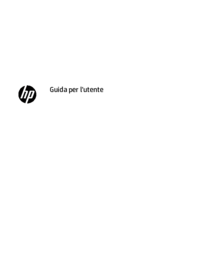


















 (36 pages)
(36 pages) (69 pages)
(69 pages) (110 pages)
(110 pages) (11 pages)
(11 pages) (70 pages)
(70 pages) (109 pages)
(109 pages) (28 pages)
(28 pages) (58 pages)
(58 pages) (144 pages)
(144 pages) (54 pages)
(54 pages) (49 pages)
(49 pages)








Comments to this Manuals